DVD Flick on ilmainen DVD-kirjoitusohjelma, jonka avulla voit ottaa tietokoneellesi tallennettuja elokuvia (videotiedostoja) ja polttaa elokuvia DVD-levylle, jota voidaan toistaa DVD-soittimessa, tietokoneessa tai kotiteatterisarjassa. Ohjelmiston avulla voit helposti lisätä valikon ja lisätä omia tekstityksiä DVD-levylle. Alkuperäiset videotiedostosi voivat olla missä tahansa seuraavista säilömuodoista: AVI, MOV, MPG, WMV, ASF, FLV (Flash video), Matroska ja MPG. Tuettuja koodekkeja ovat MPEG-1, MPEG-2, MPEG-4, XviD, DivX, WMA ja WMV (Windows Media Audio and Video), MP3, OGG Vorbis, H264 ja On2 VP5 / 6. Ohjelma on avoimen lähdekoodin.

Polta elokuvia DVD: lle
DVD Flick on all-in-one-työkalu, joka voi muuntaa:
AVI-DVD, HD MOV DVD, MKV DVD, MJPG DVD, MPG DVD, M2V DVD, MP4 DVD, NSV DVD, NUT DVD, QT DVD, MOV DVD, RM DVD, SMK DVD: lle, OGM DVD: lle, WMV DVD: lle, ASF DVD: lle, FLV DVD: lle, M4V DVD: lle, WMV DVD: lle ilmaiseksi.
DVD Flick tukee DVD-kirjoittamista, ISO-kuvan luomista, DVD-levyjen polttamista myös yhdellä työkalulla.
Lataa uusin versio DVD Flick -sivustosta
Vaihe 1Lataa ja suorita DVD Flick

Vaihe 2Napsauta "Uusi projekti" -painiketta luodaksesi uuden projektin.
Vaihe 3Selaa kiintolevyjäsi valitsemalla polku kansioon, jossa syntyvät DVD-kansiot
(AUDIO_TS, VIDEO_TS) tallennetaan. On erittäin suositeltavaa käyttää NTFS-tiedostojärjestelmää käyttöjärjestelmässäsi, koska väliaikaiset m2v-tiedostot ylittävät useimmissa tapauksissa FAT4-tiedostojärjestelmän 32 Gt: n rajan. Älä myöskään käytä selauspolulle muita kuin englanninkielisiä kirjaimia, koska virheet voivat tapahtua DVD-kirjoitusprosessin aikana.
Vaihe 4Lisää otsikko - valitse videotiedosto tai projektitiedostot
DVD Flick tukee näitä videotiedostotyyppejä: M4V, WMV, FLV, AVI, HD MOV, MKV, MJPG, MPG, M2V, MP4, NSV, NUT, QT, MOV, RM, SMK, OGM, ASF, 3GP, 3G2.
Vaihe 5Otsikko lisätty
Vasen palkki osoittaa, kuinka monta tavua tyhjällä DVD-levyllä käytetään oletusasetuksilla. Prosenttiosuus riippuu videotiedoston koosta, jonka olet lisännyt edellisessä oppaassa.
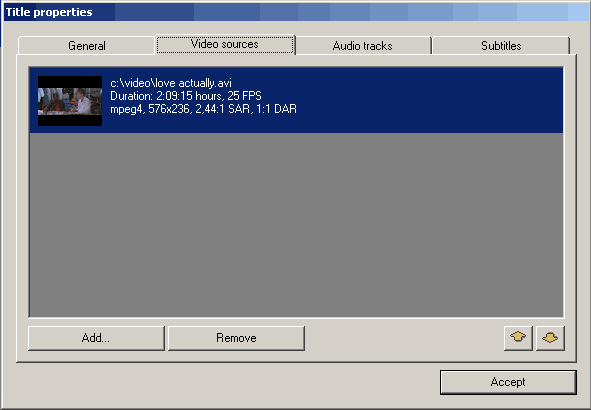
Vaihe 6Muokkaa otsikkoa
(1) Otsikon yleiset asetukset. toista luvut uudelleen: Kappaleiden käytön tarkoitus on eteenpäin / taaksepäin hyppääminen eteenpäin DVD-katselun aikana. On suositeltavaa käyttää tätä vaihtoehtoa.
Voit käyttää myös kiinteitä lukumääriä lukuja - valitse "Luo" -painike.
Kuvasuhde on automaattisesti havaittu arvo, joka vastaanotetaan videotiedoston kehysmitalta.
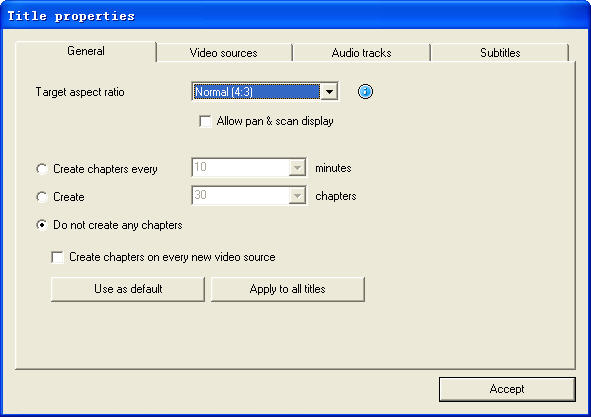
(2) "Nimikkeen" videolähteet - tämä välilehti kertoo meille videokoodekista, kehyskoosta, kuvasuhteen arvosta, kuvanopeudesta - Frames per Second.
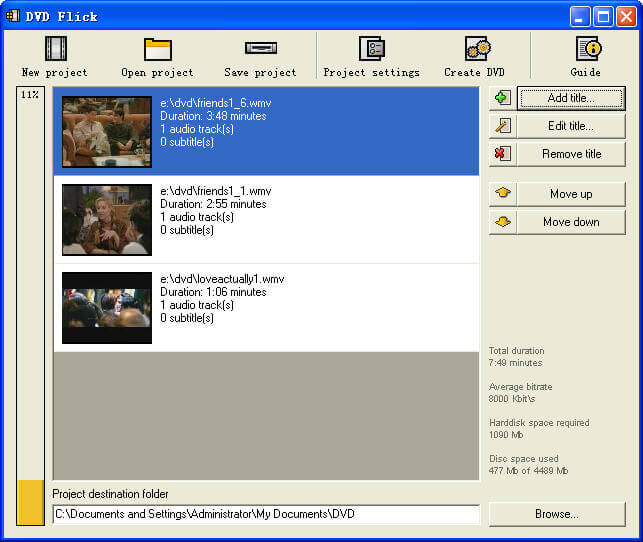
Ruudunpäivitysnopeus. Tarkista pohjaluettelo:
Lisää tiedosto nimikkeeseen: Tämän vaihtoehdon avulla voit lisätä uuden tiedoston tai tiedostoja otsikkoon. Se voi olla lisävideoita tälle DVD-levylle, leikattuja kohtauksia esimerkeille jne. Tärkeää on sama FPS päävideotiedostolle ja ylimääräiselle tiedostolle.
Tiedoston poistaminen nimikkeestä: Voit myös poistaa tiedoston nimikkeestä.
(3) Ääniraidat-välilehti.
Ääniraidan poistaminen: Paina "Muokkaa" -painiketta ja poista sitten uusi ääniraita "Ääniraidan lähteistä".
Lisää ääniraita: Paina "Lisää" -painiketta "Ääniraidan lähteet" -välilehdellä, valitse äänitiedosto kiintolevyltä, tarkista uusi "valitse ääniraita (t)" -ikkuna (urat), jonka haluat lisätä. Paina "Hyväksy" -painiketta. DVD Flick voi poimia ääniraidat kaikista tuetuista videotiedostoista (AVI, FLV, HD MOV, MKV, MJPG, MPG, M2V, MP4, M4V, NSV, NUT, QT, MOV, RM, SMK, OGM, WMV, ASF, 3GP , 3G2), ja myös natiivit audiotiedostomuodot: AAC, AC3, Flac, MKA, MP3, MP2, MPA, OGG, WAV, WMA
Valitse kieli ylimääräiselle ääniraidalle. Valitse ääniraita ja valitse sitten "Track language" -luetteloruudusta.
(4). Tekstitys-välilehti.
Lisää tekstitys. Paina "Lisää" -painiketta "Tekstitykset" -välilehdessä ja valitse sitten levytekstistä, jossa on tekstitys. DVD Flick tukee näitä tekstitysmuotoja: AQT, JS, RT, SMI, ASS, SRT, SSA, TXT.
Tekstitysasetukset. Paina "Muokkaa" -painiketta muuttaaksesi tekstitysasetuksia. Valitse haluamasi kieli. Muut asetukset ovat fontti, fontti ja tekstitys. Tallenna asetus normaalisti painamalla "Hyväksy" -painiketta. "Pakota näyttö" -vaihtoehto pakottaa tekstityksen näyttämään toiston aikana, vaikka niitä ei valittu valikossa.
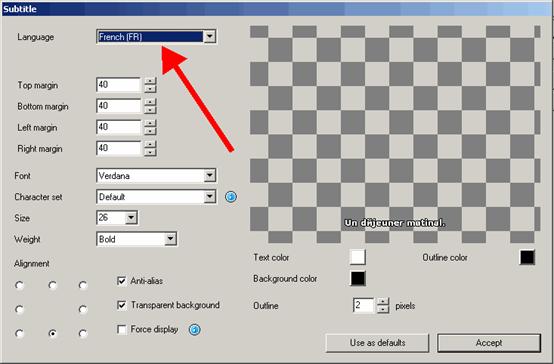
Jos kaikki tehtiin oikein, näemme tämän ikkunan muuttuvilla tekstitysasetuksilla. "Otsikkoominaisuuksia" ei enää ole muokkausvälilehtiä. Tallenna asetukset painamalla "Hyväksy" -painiketta.
Vaihe 7Projektin asetukset. Paina DVD-elokuvan pääikkunassa "Projektiasetukset" -painiketta.
Yleiset-välilehti.
Valitse DVD-levylle "kohdekoko" luetteloruudusta. Oletusarvo on "DVD (4,3 GB)", oletusarvoja voidaan muuttaa painamalla "Käytä oletuksina" -painiketta. Jos haluat valita mukautetun DVD-koon, vieritä luetteloruutua ylöspäin "Mukautettu" -arvoon ja alaosan "Mukautettu koko" -asetus otetaan käyttöön muokkaamiseksi.
"Encoder prioriteetti" antaa sinun käyttää käyttöjärjestelmässäsi korkeaa prioriteettia "DVD Flick" vähentääksesi koodauksen kokonaisaikaa.
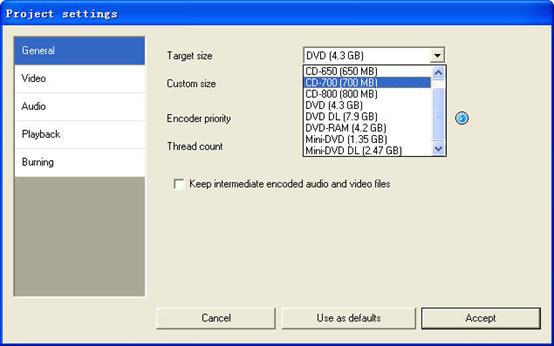
Video-välilehti.
Aseta DVD "Kohdemuoto".
"Koodausprofiili" koodauksen parantamiseksi on erittäin suositeltavaa valita "Normaali" tai "Paras". "Nopein" ja "nopea" -tila vähentävät koodauksen kokonaisaikaa, mutta heikomman laadun tuloksilla.
"Kohdebittinopeutta" on helpompi käyttää nimellä "Automaattinen sovittaminen". Tämä vaihtoehto laskee koodauksen bittinopeuden automaattisesti DVD: n "Kohdekoko" ja asetetaan suurimmaksi mahdolliseksi arvoksi. Jos sinulla on edistyneempiä kokemuksia DVD-koodauksesta, voit asettaa "mukautetun bittinopeuden".
Asenna edistyneet videoasetukset - paina "Advanced" -painiketta.
Tarkista "Second encoding pass" parantaaksesi koodaustuloksia. On suositeltavaa käyttää tätä vaihtoehtoa, mutta se lisää koodausaikaa.
Valitse "Puoli vaakasuora resoluutio" ottaaksesi Half D1 DVD -tilan käyttöön - yksi DVD-standardeista, pienentää kehyskokoa 352 × 576:een PAL:ssa ja 352 × 480:een NTSC:ssä (720 × 576 (PAL) ja 720 × 480 () NTSC)). Voidaan käyttää mahdollisuutena pienentää koodauksen bittinopeutta, jotta yhdellä DVD-levyllä olisi enemmän videon pituutta.
Valitse "Lisää ylivalvonnan reunat", jos haluat, että DVD-levylläsi on musta vasen ja oikea reuna, jotta kaikki lähdevideo näkyy televisiossa.
Lomitusvaihtoehtoa ei suositella käytettäväksi.
Valitse "Pakota MPEG-2-pakkaaminen" kompressoidaksesi mpeg-2-videolähteesi uudelleen. Älä tarkista, onko m2v-tiedostot koodattu Cam Video Tool 4 DVD Flick -sovelluksella.
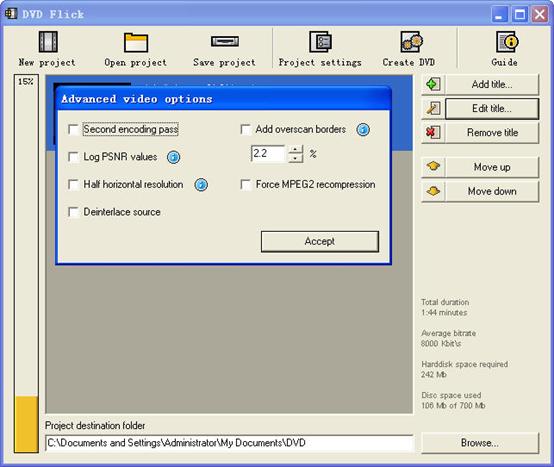
Palava välilehti.
Jos "Luo ISO-kuva" on asetettu, ISO-kuvatiedosto luodaan levyllesi "Projektikohde-kansioon". ISO-kuva voi olla hyödyllinen, jos haluat polttaa DVD-levyn toisella sovelluksella, joka tukee ISO-kuvia. Luodaan myös "MDS" (media decriptor) -tiedosto. Jos haluat polttaa DVD-levysi DVD Flick -levyllä, valitse "Polta projekti levylle" (punainen nuoli). Jos käytät DVD + RW-, DVD-RW-levyä, valitse "Poista levy automaattisesti, jos sitä voi kirjoittaa uudelleen". Jos nopea tyhjennys ei ole mahdollista, ImgBurn (sisältyy DVD Flick -asennuspakettiin) poistaa kokonaan uudelleenkirjoitettavat levyt.
Hyväksy kaikki "Projektiasetukset" painamalla "Hyväksy" -painiketta. Nyt olemme valmiita polttamaan DVD-levymme.
Vaihe 8Elokuvien polttaminen DVD-levylle
Paina pääikkunan "Luo DVD" -painiketta.
DVD Flick pyytää vahvistusta jatkaaksesi - paina "Kyllä".
Lisävaroitus "Projektikohdekansio" - Paina "Kyllä".
"DVD Flick Progress" -ikkuna näyttää käyttäjille kaikki suoritetut vaiheet.
Kun DVD-levy poltetaan, näemme tämän ikkunan. Palaa DVD-elokuvan pääikkunaan painamalla "Sulje". Pääikkunassa voit tallentaa DVD Flick -projektin kiintolevylle.
DVD Flick on tarkoitettu vain Windows PC -käyttäjille. Jos haluat polttaa elokuvia DVD: lle Macissa, voit käyttää Aiseesoft-ohjelmaa DVD Creator Macille. Se on ammattimainen Mac Movies to DVD Converter, joka polttaa elokuvia (videotiedostoja) suosituissa muodoissa, kuten MOV, AVI, MP4, FLV, M4V ja WMV DVD: lle Macilla.
Jos haluat muuntaa iTunes-videot DVD-levyiksi, sinun on haettava videot iTunesista tietokoneelle.
Ja sitten muunna iTunes-videot DVD: ksi ilmaiseksi DVD-elokuvalla.
Ja sitten käyttämällä kotitekoista DVD-leffaa suosittujen videoiden polttamiseen kotitekoiselle DVD-levylle ilmaiseksi. Voit myös kopioida videoita muilta videosivustoilta, kuten veoh, google video, iFlim, vidilife, blip.tv, music.com, zippyvideos, dailymotion, devilducky, jne. ja polta ne sitten DVD-levylle tällä menetelmällä.
DVD Styler
DVD Styler on avoimen lähdekoodin DVD-kirjoitusjärjestelmä Windowsille ja Linuxille. Se muuntaa MPEG-tiedostot, jotka voit vetää ja pudottaa sen ikkunaan, luoda NTSC / PAL DVD -valikkoja, jotka ovat erittäin muokattavissa (voit asettaa kuvataustat, laittaa tekstiä ja kuvia mihin tahansa, muuttaa fonttia ja värejä jne.), Asettaa lukuja elokuva jne.
DivXtoDVD Perl-skripti
DivXtoDVD on Perl-skripti Linuxille ja muille Posix-järjestelmille (kuten BSD, Unix, Unix-kaltaiset käyttöjärjestelmät), joka muuntaa DivX-elokuvan DVD-yhteensopiviksi tiedostoiksi (AUDIO_TS ja VIDEO_TS hakemistot ja tiedostot). Se käyttää transcode-, ffmpeg-, mjpeg- ja dvdauthor-töitä työhön yhdessä vaiheessa. Ohjelmisto on avoimen lähdekoodin. Huomaa, että tämä eroaa kaupallisesta ConvertXtoDVD-ohjelmistosta, joka aiemmin myös nimettiin DivXtoDVD. Jos etsit jälkimmäistä, kokeellinen lataus on saatavilla.
ImgBurn
ImgBurn on kevyt CD / DVD / HD DVD / Blu-ray -sovellus, jonka jokaisella pitäisi olla työkalupakissaan! Siinä on useita "toimintatiloja", joista jokainen suorittaa eri tehtävää:
Lue - Lue levy kuvatiedostoon
Rakentaa - Luo kuvatiedosto tietokoneesi tai verkon tiedostoista - tai voit kirjoittaa tiedostot suoraan levylle
Kirjoittaa - Kirjoita kuvatiedosto levylle
Todentaa - Tarkista, onko levy luettavissa 100%. Voit myös halutessasi antaa ImgBurn-tiedostolle vertailla sitä annettuun kuvatiedostoon varmistaaksesi, että todelliset tiedot ovat oikein
Löytö - Kokeile asemaasi / mediaasi! Yhdessä DVDInfoPron kanssa voit tarkistaa aseman tuottamien palovammojen laadun
Q DVD-kirjoittaja
Q DVD-Author on lähinnä graafisen käyttöliittymän käyttöjärjestelmä dvdauthorille ja muille siihen liittyville työkaluille, jotka löytyvät Linux-järjestelmästä. Voit luoda DVD-valikkoja, muuntaa projektisi PAL: n ja NTSC: n (ja päinvastoin) välillä, luoda alivalikoita, lisätä tekstityksiä, koodata syötevideoitasi muista muodoista, soveltaa videoihin useita äänivirtoja, antaa valikoille useita ääniraitoja, luoda DVD-diaesitys, luo animoituja valikoita jne. Tämä on avoimen lähdekoodin ohjelma, joka toimii Linuxissa ja muissa Posix-käyttöjärjestelmissä.